微信开发者工具稳定版 v1.05.2108130
由微信官方推出的编程开发工具
软件类型: 开发工具| 软件大小: 128M
支持系统: Windows10,Windows8,Windows7,Wi| 更新时间: 2023-11-12 13:35
微信开发者工具是一款由微信官方推出的编程开发工具,同时也是一种全新的连接用户与服务的方式,它可以在微信内被便捷地获取和传播,同时具有出色的使用体验。软件界面干净清爽,非常简洁,同时功能性十足,提供了一个简单、高效的应用开发框架和丰富的组件及API,帮助开发者在微信中开发具有原生APP体验的服务。同时软件集成了公众号网页调试和小程序调试两种开发模式。通过这款软件用户可以完成小程序的API和页面的开发调试、代码查看和编辑、小程序预览和发布等功能,如果不会使用的话,软件中还包含了非常多的文字图片教学和视频教学,帮助开发者快速全面的了解小程序开发的方方面面。感兴趣的用户不妨下载体验一下试试看吧!
软件特色
1、使用真实用户身份,调试微信网页授权。
2、校验页面的JSSDK权限,以及模拟大部分SDK的输入和输出。
3、利用集成的Chrome DevTools和基本的移动调试模块,协助开发。
微信开发者工具安装教程
1、首先在本站下载软件之后解压压缩包,然后双击运行以下软件;
2、点击下一步;
3、点击我接受许可协议;
4、选择你要将软件安装的位置,然后点击安装;
5、等待安装完成;
6、点击完成安装;
7、然后就可以开始使用啦!
微信开发者工具界面介绍
一、登录页
在登录页,可以使用微信扫码登录开发者工具,开发者工具将使用这个微信帐号的信息进行小程序的开发和调试。
二、项目列表
登录成功后,会看到已经存在的项目列表和代码片段列表,在项目列表可以选择公众号网页调试,进入到公众号网页调试模式
三、新建项目
当符合以下条件时,可以在本地创建一个小程序项目
1、需要一个小程序的 AppID;如没有 AppID,可以选择申请使用测试号。
2、登录的微信号需要是该 AppID 的开发者;
3、需要选择一个空目录,或者选择的非空目录下存在 app.json 或者 project.config.json。当选择空目录时,可以选择是否在该目录下生成一个简单的项目。
四、管理项目
对本地项目进行删除和批量删除
五、主界面
开发者工具主界面,从上到下,从左到右,分别为:菜单栏、工具栏、模拟器、目录树、编辑区、调试器 六大部分。
微信开发者工具设置页介绍
【设置页】
通用设置、外观设置、快捷键设置、编辑器设置、代理设置、安全设置和拓展设置。菜单栏上点击设置,或者使用快捷键 ctrl(⌘) + , 可以打开设置页。
1、通用设置
用于设置关于语言、工作区路径,以及开发者工具的个性化设置需求。
2、外观设置
支持配置开发者工具外观和主题和区块配置
主题:深色、浅色
字体
字号
行距
3、快捷键设置
可以查看和修改当前开发者绑定的快捷键
4、编辑设置
修改文件时自动保存
编译时自动保存所有文件
文件保存时自动编译小程序
自动折行
用空格代替 Tab
代码缩略图
总是在新标签页打开文件
Git 比较文件内容时,忽略 Windows 风格回车符
Tab 大小
如果选中了 “总是在新标签页打开文件”,则在编辑器目录树点击文件时,总是会在一个新标签页中打开此文件,而非在临时标签页中打开。
5、代理设置
可以配置不使用代理,或使用系统代理,或使用自定义代理。
6、安全设置
可以开启和关闭 CLI/HTTP 调用功能。
7、拓展设置
可以查看、开启和关闭开发者工具的一些拓展功能。
微信开发者工具安装和启用扩展介绍
安装和启用扩展
要安装一款编辑器扩展,只需打开项目窗口,然后选择菜单栏【设置】【拓展设置】,并选择【编辑器自定义扩展】选项卡。
点击 “打开扩展文件夹”,并将解包后的扩展文件夹[1]拷贝入打开的文件夹内。回到设置界面,找到并启用新添加的插件,关闭并重新打开该项目即可应用。
例如下图是安装 GitLens (by Eric Amodio) 扩展的效果。
注 1:不支持直接安装 vsix 格式的插件。来自 Microsoft Visual Studio Code 已安装的扩展,其解包后的文件夹可以在 ~/.vscode/extensions (macOS 系统) 或 C:\Users\用户名\.vscode\extensions (Microsoft Windows 系统) 下找到。
注意:
1、自定义扩展默认不会被启用。安装扩展时,应当自行保证其运行安全性。开发者工具不承担任何因外部扩展导致的问题。
2、扩展的启用和禁用是对所有项目生效的。目前不支持针对单个项目启用或禁用某扩展。
3、禁用内置的某些扩展,可能导致部分代码编辑功能缺失。
4、如果因为启用某个扩展导致项目无法启动,可以在扩展目录删除其插件文件夹。
随着开发者工具的更新,某些扩展可能会因为过时出现兼容性问题而无法使用。请在出现兼容性问题后及时更新这些扩展。
微信开发者工具代码管理如何使用?
开通:
每个小程序都会自动创建一个以 wx_appid 为路径的专属项目组,用户无需单独进行开通。小程序管理员会自动成为该项目组的 Owner,登录过微信开发者·代码管理的开发者会自动成为该项目组的 Master。
微信开发者·代码管理的登录用户必须同时满足以下两个条件:
1、该用户必须为微信开发者,即微信小程序、订阅号以及服务号的开发者;
2、该用户必须为实名认证的用户。
登录:
微信开发者·代码管理的登录方式包括:
1、通过微信开发者工具管理中的“代码管理”快速进入微信开发者·代码管理。
2、通过工具栏中的“微信开发者·代码管理”快速进入。
3、通过浏览器微信扫码登录:https://git.weixin.qq.com
使用:
初次使用的开发者,请先前往微信开发者·代码管理进行帐号初始化。未初始化帐号将无法创建项目和拉取代码。
用户可登录微信开发者·代码管理系统进行个人信息设置,包括:昵称、头像、Git 帐户、SSH 密钥等。
小程序专属项目组
每个小程序都会自动创建一个以 wx_appid 为路径的专属项目组,用户无需单独进行开通。
在管理中添加远程仓库时,系统会自动拉取该小程序专属项目组下已创建远程仓库列表。用户可点击选择相应仓库,系统会自动填充该仓库的 URL 和名称,方便用户添加。
添加远程仓库后,如需进行代码推送、拉取,请先前往微信开发者·代码管理系统进行帐号初始化并完成帐号设置,包括:Git 帐号和密码。同时在网络与认证中输入相同的帐号和密码用于认证。
如无可用仓库,可前往微信开发者·代码管理进行创建。
请注意,和用户自主创建的项目组不同,小程序专属项目组具有一些特殊特性,包括:
1、小程序专属项目组人员会自动关联小程序开发者信息,只能在小程序管理后台进行人员管理。
2、小程序管理员会自动成为该项目组的 Owner,登录过微信开发者·代码管理的开发者会自动成为该项目组的 Master。未登录过的开发者,将不会同步权限。
3、小程序专属项目组的路径无法修改。
其他项目组:
除小程序专属项目组外,用户可在微信开发者·代码管理中创建其他项目组。非小程序专属项目组完全由开发者自行管理。Git 使用相关教程。
微信开发者工具代码静态依赖分析
代码静态依赖分析
工具提供代码静态依赖分析插件,方便开发者查看代码包的文件构成和依赖关系,以此优化代码包大小和内容。
运行环境
下载并安装 1.03.2101150 或以上版本的开发者工具,下载地址。
一、开启代码静态依赖分析插件
开发者可以通过两个入口启动插件:
1、目录树顶部导航栏
2、项目设置-本地代码-代码依赖分析
二、查看代码包构成
启动分析插件后,可默认查看到项目内文件组成情况以及对应的代码体积,和无依赖(即没有使用到)的代码文件大小
三、查看代码依赖关系
点击任意一个文件(非无依赖),可以查看该代码文件的依赖关系图。点击右键,可快速打开对应文件的代码编辑。
四、查看无依赖文件
开发者通过切换筛选条件(选择无依赖文件)或快捷入口,可以看到当前项目无依赖的文件情况,并根据自身情况对代码文件进行优化。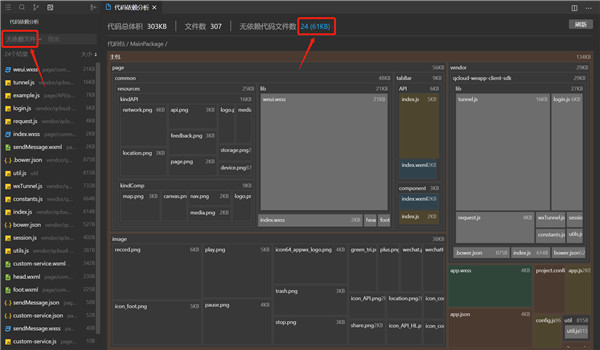
五、获取分析数据
miniprogram-ci 从 v1.6.1 版本开始,新增了analyseCode方法,通过调用该方法可获取到代码静态依赖分析结果的JSON数据。具体请查看 miniprogram-ci 文档
六、原理介绍
代码静态依赖分析插件,会对代码包中的代码文件(后缀名为json、js、 wxml、wxss、wxs的文件)进行依赖分析,从app.json/game.json入口出发,找出项目中各个代码文件的依赖关系,构建出文件依赖关系图。未检测到依赖关系的文件会被标记为无依赖的文件。代码包中除了代码文件以外,其余文件(如图片等)会被标记为资源文件,不参与依赖分析。
更新日志
微信开发者工具稳定版 v1.05.2108130 更新说明(2021-9-7)
1、新增小程序、小游戏插件支持workers;
2、新增支持从扩展面板导入解包的文件夹安装扩展;
3、新增体验评分面板新增HTML格式导出 反馈详情;
4、新增小游戏支持实验室数据接口;
5、新增支持工具配置自定义主题色;
6、新增云开发新手引导;
7、新增真机性能分析工具;
8、新增工具支持 wx.getExptInfoSync 调试能力;
9、新增小程序压测工具(在拓展设置->测试工具路径下);
10、新增支持编辑 JSON 文件时点按跳转和补全 WXML 文件路径;
11、新增支持 Page/Component 的 JSON 文件内容补全;
12、新增支持调试版基础库推送;
13、新增支持调试wx.onLocationChange,可通过修改调试器sensor里的location信息触发更新;
14、优化trace 面板支持暗色主题;
15、优化在 TS 项目中可新建 ts 文件的 Page;
16、优化插件开发模式下,【详情】-【基本信息】中展示插件的大小信息;
17、优化AppData 面板键值按字母序排列 反馈详情;
18、优化WXML 面板自定义组件数据编辑;
19、优化插件开发支持生成骨架屏功能 反馈详情;
20、优化改云开发quickstart,更新uploadCloudFunction模板;
21、修复小游戏项目使用本地插件时报错的问题;
22、修复WXML 面板自定义组件不显示 externalClass 的问题;
23、修复切换代码片段项目类型提示的 appid 列表类型不对的问题;
24、修复真机调试时出现 U.createEvent 报错,现在会显示真正的报错信息;
25、修复部分项目使用增强编译后,因压缩问题导致代码包体积变大。反馈详情;
26、修复需要编译两次才会执行最新的代码的问题 反馈详情;
27、修复调试器 sources 面板 snippet 断点符号不显示;
28、修复局部编译下 wxml 编译报错的bug 反馈详情;
29、修复编译模式弹窗样式;
30、修复无法获取客户端 trace 文件的问题;
31、修复工具菜单导入项目&导入代码片段部分问题;
32、修复调试时进入 WAService.js 卡死的问题;
33、修复视频播放无声音的问题 反馈详情;
34、修复弹窗调试器网址清空的问题;
35、修复云同步设置关闭不了的问题;
36、修复真机调试下修改 window 属性报错的问题;
37、修复windows 点立即更新后工具消失没有弹出安装程序的问题;
38、修复开发者工具可能会进入 vim 状态的问题;
39、修复WXML 面板选择器包含 body 会被替换为 page 的问题 反馈详情;
40、修复版本管理内右键菜单可能出现无效项目的问题;
41、修复局部编译的bug;
42、修复MacOS 12工具crash闪退问题;
43、修复Mac 自动真机调试后扫码真机调试白屏;
44、修复代码片段基础库列表加载问题;
45、修复修复真机调试加载独立分包的问题;
46、修复rc 升级上来后快速回退到1.05.2104251失败;
47、 修复修复JS 编译为 ES5逻辑错误的bug;
48、修复小程序workers增强编译报错的问题 反馈详情;
49、修复downloadFile指定下载存储路径后报错问题;
50、修复查看小程序分享页和打开小程序会报错 反馈详情;
51、修复自动创建ts文件的bug 反馈详情;
52、修复热重载修改样式后 wxml 里没有体现;
53、修复小游戏多账号调试时加载分包可能失效的问题;
54、修复小游戏加载分包时没有触发 onProgressUpdate 的问题;
55、修复调试器 AppData 面板数据未更新的问题;
56、修复工具打开项目后,再次双击打开工具,原有项目会退出的问题反馈详情;
57、修复WXML 面板选取元素可能失败的问题;
58、修复windows 设置使用系统代理失败的问题;
59、修复多帐号调试,测试号窗口 getUserProfile 授权半屏窗显示的是主窗口的头像昵称。
- MsSqlToOracle(数据库迁移软件) v2.9 03-18
- Runway(AI机器人训练软件) v0.13.1 01-11
- 易用API伴侣 v1.8 12-27
- PDA开发工具 v2.04 12-26
- 派森(Python) v2.7.18 12-25
- TQEditor(HTML在线编辑器) v2.3.8 12-24
- KBlock(编程教育软件) v0.1.1 12-23
- 微信公众平台小程序开发工具下载 0.11.122100 12-22
- 安卓XML背景生成工具 v2.0.1 12-21
- Apache Tomcat下载 8.0.30 12-20
-
1
BarTender2016官方版 v1.0
人气:1000
-
2
云开名师 v2.5.3.0官方版
人气:999
-
3
漂亮蝴蝶qq分组补丁
人气:999
-
4
万科微v电脑版 v9.9.3
人气:999
-
5
汉仪颜楷简字体 v1.0
人气:999
-
6
Debugview(VC调试工具) v1.0
人气:998
-
7
pixso协同设计 v1.31.0
人气:998
- 8
-
9
手写模拟器 v1.0
人气:998
-
10
ETStudio IDE v1.03
人气:998

 PDF猫PDF分割合并工具
PDF猫PDF分割合并工具
 DriverBooster(驱动更新软件)
DriverBooster(驱动更新软件)
 IE Tab(chrome兼容ie插件)
IE Tab(chrome兼容ie插件)
 华为云WeLink(数字化办公软件)
华为云WeLink(数字化办公软件)
 DameWareMiniRemoteControl(远程控制软件)
DameWareMiniRemoteControl(远程控制软件)
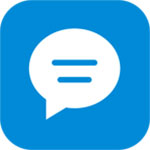 信呼协同办公oa系统
信呼协同办公oa系统
 智慧门
智慧门
 间谍克星 V1.35
间谍克星 V1.35
 WINDOWS魔法助手
WINDOWS魔法助手
 全能王抠图
全能王抠图
 腾讯qq2012
腾讯qq2012
 365天天抽奖
365天天抽奖
 Git客户端
Git客户端
 吊装助理-吊耳设计
吊装助理-吊耳设计
 360桌面助手
360桌面助手
 Giada(DJ混音软件)
Giada(DJ混音软件)









